
Am spus întotdeauna și voi susține întotdeauna că ceea ce a făcut WhatsApp pentru a-și aduce aplicația pe computere este o problemă. Cred că da, deoarece toți dezvoltatorii care au dorit să-și ducă aplicația pe sistemele desktop au făcut-o bine, lansând un client nativ sincronizat cu restul instanțelor care pot fi pe o tabletă sau un smartphone (toate rulează în același timp) . În orice caz, dezvoltatorii din spatele celei mai utilizate aplicații de mesagerie din lume ne-au pus la dispoziție ceea ce este cunoscut sub numele de WhatsApp Web.
Dar ce este WhatsApp Web? Ai putea spune că propunerea WhatsApp este un reflectarea a ceea ce se întâmplă pe dispozitivul nostru mobil. Accesând webul serviciului sau o aplicație compatibilă, putem lega instanța telefonului nostru cu un browser web care va fi, ca să spunem așa, o fereastră care arată ce se întâmplă în WhatsApp-ul telefonului nostru mobil.
Are vreun avantaj față de ceea ce fac alte aplicații? Ei bine, nu mă pot gândi la niciunul. Dimpotrivă: trebuie să fim atenți, deoarece putem uita că suntem conectați la planul nostru de date mobile și să trimitem fotografii și videoclipuri mari. În orice caz, ne place mai mult sau mai puțin, în acest articol vom explica cum funcționează WhatsApp Web pe Mac.
Browsere compatibile cu WhatsApp Web
În acest moment voi continua să explic în ce Browsere Mac pe care va funcționa WhatsApp Web (și niciodată nu voi mai fi de acord cu modul în care au făcut lucrurile). Pentru a utiliza acest instrument, va trebui să folosim unul dintre următoarele browsere web:
- Google Chrome.
- Mozilla Firefox.
- Safari
- Operă
- Microsoft Edge.
WhatsApp recomandă să folosim cea mai recentă versiune a fiecăruia dintre browserele de mai sus. Pe de altă parte, nu ar trebui să ne alarmăm dacă nu folosim niciuna dintre liste, deoarece multe dintre cele care există sunt pe baza lor. De exemplu, chiar acum scriu de la Vivaldi, noul browser de la fostul CEO al Opera, care se bazează pe Chromium (care la rândul său se bazează pe Chrome) și funcționează fără nicio problemă.
Cum se utilizează WhatsApp Web pe Mac
Utilizarea WhatsApp Web este foarte simplă. Va trebui să facem doar următoarele:
- În mod logic, primul pas va fi să deschidem browserul (sau aplicația, așa cum vom explica în punctul următor) dacă nu îl avem deschis.
- Apoi mergem la pagină whatsapp.com, unde vom vedea un cod QR.
- Trebuie să scanăm codul QR pe care îl vom vedea cu dispozitivul nostru mobil, așa că luăm smartphone-ul și deschidem WhatsApp.
- În WhatsApp (pentru iOS) trebuie să mergem la Setări / WhatsApp Web. De îndată ce atingem opțiunea, vom vedea interfața care ne va permite să scanăm codul QR.
- În cele din urmă, trebuie să ne concentrăm asupra codului QR și, odată conectat, ne putem salva smartphone-ul.
Primul lucru pe care îl vom vedea va fi o imagine ca cea din următoarea captură:
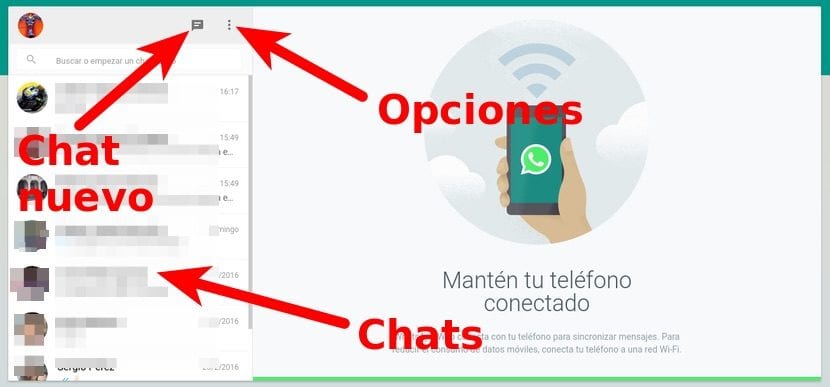
Făcând clic pe un chat deschis, cum nu ar putea fi altfel, vom intra în acel chat și vom vedea toate mesajele pe care le avem încă pe mobilul nostru, care include fotografii, videoclipuri, note vocale etc. Dacă vrem să deschidem un chat nou, trebuie doar să atingem pictograma „bulei de vorbire” (text). Deoarece browserul nostru este conectat la smartphone-ul nostru și smartphone-ul nostru este legat de agenda noastră, putem deschide un nou chat cu oricare dintre persoanele de contact care utilizează WhatsApp. Dacă vrem să trimitem un fișier, trebuie doar să să tragem la fereastră de chat.
Este disponibil și un buton cu opțiuni. Acest buton este cel cu trei puncte verticale și de unde putem:
- Creați un grup nou.
- Accesați profilul și starea noastră.
- Accesați notificările browserului.
- Vizualizați persoanele de contact blocate.
- Vizualizați chat-urile arhivate.
- Accesați ajutorul.
- Ieșire.
Are tot ce ne-am fi dorit să vedem într-o aplicație total independentă de mobil. Păcatul este că trebuie să-l conectăm la mobil.
Aplicații pentru a utiliza WhatsApp pe Mac
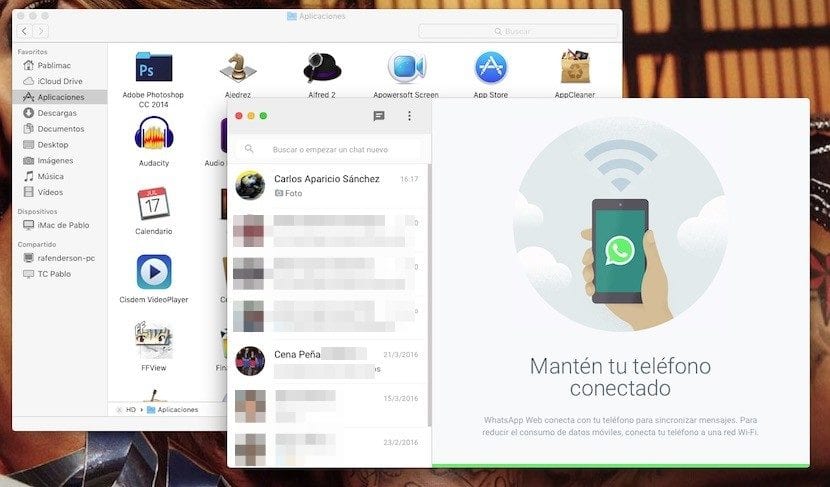
Dacă, în funcție de telefonul mobil, deja pare să depindă de o povară, da sau da și de browser, există aplicații pentru Mac cu care ne putem conecta la WhatsApp Web. Principalul avantaj al utilizării unei aplicații și nu al browserului este că aplicația este mai puțin grea, precum și faptul că notificările tind să funcționeze mai bine. În funcție de browser și dacă avem fila web WhatsApp în fundal, putem primi o notificare la momentul nepotrivit, care, în cele mai bune cazuri, o va face să sune pe mobilul nostru înainte de pe computer.
Există foarte puțin de spus despre acest tip de aplicație. Toate cele pe care le-am încercat sunt exact aceleași cu site-ul web al acestui serviciu WhatsApp, cu diferența că vom vedea totul într-o fereastră separată pe care o putem redimensiona și după bunul plac. Cel mai bun pe care l-am încercat, mai mult pentru a fi liber decât pentru orice altceva, este vorbăria (Disponibil de la AICI).
Fără îndoială, vorbăria es cel mai apropiat lucru pe care îl vom găsi la instalarea WhatsApp pe Mac.
Extensii de browser pentru a utiliza WhatsApp
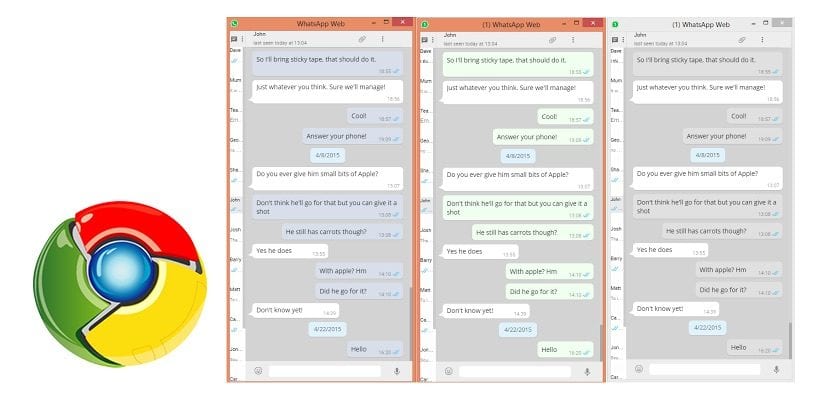
O opțiune la jumătatea distanței dintre utilizarea browserului web și aplicație este instalarea unei extensii în browser. Este adevărat că este mult mai aproape de prima opțiune decât de a doua, dar este mult mai confortabilă. Există unele extensii care arată chiar numărul de mesaje pe pictograma lor, dar nu există (cel puțin în secțiunea oficială) pentru Safari.
Pentru Firefox am încercat și mi-a plăcut WhatsApp Desktop. Pentru Chrome, unul dintre cele cu cel mai bun scor și aspect este WhatsApp Compact, dar este o extensie pe care nu am încercat-o personal (nu am folosit Google Chrome de mult timp).
Concluzie: merită să instalați WhatsApp pe Mac?
Așa cum am spus la începutul acestei postări, nu sunt de acord cu modul în care WhatsApp a făcut lucrurile, dar mai bine să ai un instrument web decât să folosești un telefon mobil pentru a comunica cu contactele noastre. Pe de altă parte, se pare că problema va fi întotdeauna cu noi, deoarece WhatsApp folosește un protocol învechit. Deși pot rescrie oricând aplicația de la 0.
Va exista vreodată un aplicație pentru a instala WhatsApp pe Mac nativ?
Descarcă aplicația Franz și ai WhatsApp și multe altele !!
Îl folosesc de 3 luni este minunat
Folosesc FreeChat pentru WhatsApp este mai bine !!
Am Mac OS 10.6 ... există o alternativă pentru această versiune? Mulțumiri